iPadをプロジェクタやTVに接続。VGA Adatpterは使えるか? 
 Tweet
Tweet

いよいよ日本での発売日を数日後に控え、さまざまなメディアでもiPadが取り上げられている今日この頃ですが、筆者にとって、iPadのある生活はすっかり自然なものになっています。おそらく、iPadをすでに手にしている人々はそうだろうと思います。
当然、MacBook Proの代わりに、という位置づけではないので、MacやPCが即不要になるというわけではありませんが、打ち合せ時のメモ取りやOffice文書の確認、Keynoteでのプレゼンだけなら、iPadだけでも十分です。なにより、バッテリが持ちますし、WiFiモデルで680gという重量は持ち歩くには最適です。
実際、ヒマナイヌのカワイさん主催の『 「USTREAM 世界を変えるネット生中継」発売前夜祭!』では、iPadでプレゼンさせていただきました。

そうなると、当然気になるのは、プレゼンの場面でプロジェクタなどに接続して、どこまでできるのか? ということです。また、写真ビューアとしても優れた側面を持つiPadですから、家族揃ってTVなどで写真を見たいというニーズもあるでしょう。
iPadのオプションである「Dock Connector to VGA Adapter」は、そんな目的をもっているならmust buyなアイテムです。iPadからアナログRGB入力(いわゆるVGA端子)に対応したプロジェクタやTVに映像を出力できる製品です。コネクタはD-Sub 15ピンで、720p(1280×720ピクセル)までの解像度に対応しています。
注意! 使えるアプリには制限がある
でも、ちょっと待ってください。普通のPCやMacのVGA出力とは違い、すべてのアプリの画面が出力されるわけではないのは注意が必要です。VGA出力をするためにはアプリ側の対応が必要ですので、基本的には対応アプリのみとなります。では順番に、実際の接続方法と、どんなアプリの画面出力が可能なのか見ていくことにしましょう。
「BRAVIA」に接続
最近の薄型TVの多くは、PCやMacをつないで、その画面を表示できるように、PC接続のための端子を持っています。ソニーのBRAVIAのようにほぼ全機種(筆者が確認した限り)にアナログRGB(VGA)端子を搭載しているケースや、シャープ、パナソニックなど一部の機種にアナログRGB(VGA)端子を搭載しているメーカーなどさまざまです。
メーカーによっては、PC接続はうたっていても、DVIーHDMIの入力のみで、アナログRGB(VGA)端子には対応していない場合もあります。そうした場合、PCであっても接続機種が限られ、iPadのVGAアダプタでも使うことができません。


筆者が使っている、ソニーのKDL-32F5には「PC入力端子」という名前でアナログRGB入力端子(VGA端子)が搭載されています。アナログRGB端子は音声の伝送ができませんので、写真のようにステレオミニプラグの音声入力も付いています。対応したケーブルと「Dock Connector to VGA Adapter」を使って、音声とVGA端子の双方をiPadに接続すれば、iPadの出力する映像と音声をTVで楽しむことができます。

プレゼンテーションの場面で使う、ビジネス向けのプロジェクタのほとんどは、アナログRGB入力端子(VGA端子)が搭載されているので、おそらく大抵のプロジェクタで使うことができるでしょう。
Apple純正プレゼンテーションソフト「Keynote」はバッチリ対応
MacユーザーにはおなじみのApple製のプレゼンテーションソフト「Keynote」のiPad版がAppStoreで有償で提供されています(
現時点では日本のAppStoreでは提供されていません)。一部読み込めるフォーマットに制限はありますが、Macで作成したKeynoteプレゼンテーションをそのままiPadのKeynoteに読み込むことができますし、PowerPointのプレゼンテーションもフォントなどが異なるため調整は必要ですが読み込むことができます。もちろん、iPad上のKeynoteでゼロからプレゼン資料を作ることもできるので、ビジネスユーザーがiPadを使う場面では必携のソフトといってもいいでしょう。

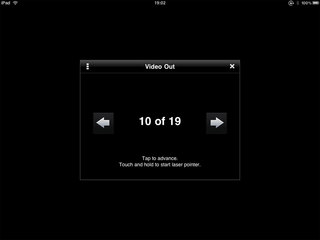
さて、そんなKeynoteですが、期待通りVGA出力に対応しています。編集画面はVGAには表示されませんが、プレゼンテーションを再生すると初めてVGAに信号が出力されます。そのとき、iPadの画面には、再生中のスライド番号と全体の枚数、前後のスライドへ移動するためのボタンが表示されます。前後の矢印以外の部分をタップすると次のスライドに進み、しばらく指をおいたままにすると、レーザーポインタ状の表示がVGA側に出力され、そのまま指で動かすことができます。本当なら、ここに発表者ノートが表示されるといいのですが、いまのところiPad版のKeynoteは発表者ノートに対応していないので、残念ながら表示されません。
Webは標準では出力されない
Web系のサービスや技術のプレゼンテーションでは、Webブラウザの画面をプロジェクタなどに出すシーンは日常的に存在します。しかし、残念ながら、現在のところiPadのSafariはVGA出力に対応していません。
これは非常に不便というか困ったことですが、AppStoreには、Webの画面をVGA出力が可能なアプリがいくつかリリースされています。筆者が使った範囲では、現時点で一番オススメできるのは「WebProjector」というアプリです。一部、問題もあるのですが、現時点ではほかに選択肢がないといえます。後述しますが、バージョンアップによりExpeditionがオススメの座を奪いそうです。くわしくは追ってエントリを書きたいと思います。
(※2010年6月4日追記)


「WebProjector」を使うことで、Webサイトの内容をVGA出力することが可能です。iPadとVGA出力側の解像度が異なることがあるのですが、その辺もきちんと考えられています。通常はVGA側には枠が表示され、その中にiPadで表示しているのと同じ内容が出力されます。最大化することも可能ですが、あくまで表示内容はiPad側の画面と同じ内容がズームされるという形です。ただし、iPad側での操作内容や表示が反映されるまでに若干のタイムラグはありますし、いずれのアプリにも共通ですが、パスワード入力欄は、最後の入力文字が画面に表示されてしまうので、パスワード入力を伴うデモの場合は注意が必要です。
そのほか試してみたアプリについて、簡単に概要をまとめておきます。
- WebProjector
- 筆者オススメのソフト。iPad側でのスクロールなどにも比較的高速に追従。一部BASIC認証のページで正常に表示できないことがあるようですが、基本的には安定しています。ただし、ドメイン名が誤っている場合などには特にエラーが表示されません。
- Expedition
- レーザーポインタ的な機能があるなど、意欲的ではある
ものの、反応はあまりよくない。ソフトウェアキーボードはそのまま表示される。VGA出力側で画面の上下が切れてしまうことがある。BASIC認証が必要なページは表示できないほか、ドメイン名が誤っている場合などには特にエラーが表示されません。2010年5月27日にリリースされたバージョン1.0.1で、BASIC認証に対応したほか、ソフトウェアキーボードはVGA出力側には表示されなくなり、画面も切れず1024x768ピクセル表示されるようになりました。ドメイン名の誤りの際などにもエラー表示がされるようになったほか、パフォーマンスも向上したようでオススメの座を奪いつつあります。(※2010年6月4日追記) - web2vga
- 機能は必要最低限度。ソフトウェアキーボードはそのまま表示される。VGA出力側で画面の上下が切れてしまうことがある。BASIC認証が必要なページは表示できないほか、URLの一部(「http://」や末尾の「/」など)が省略されていたり、ドメイン名が誤っている場合などには何も表示されず、特にエラーも発生しないなど、まったくオススメできません。
「写真」アプリはスライドショーのみ対応
iPad標準の「写真」アプリはスライドショーの再生中のみVGA出力される仕様になっています。再生中でもiPad側の画面下部に表示されるサムネイルをタップすることで、特定の写真に移動することが可能です。そのほか、「ミュージックを再生」の機能を使うと、iPodに取り込んである音楽をBGMにすることもできるのでいろんな使い方が考えられるでしょう。各写真の再生時間やリピートやシャッフルなどの設定は「設定」の「写真」の項目で変更できます。

「ビデオ」、「YouTube」はもちろん対応
Podcastで配信されているビデオやiTunes Storeで売られているミュージックビデオやiTunes Uのビデオなどを再生するプレーヤーである「ビデオ」や「YouTube」は当然対応しています。写真は「Apple Keynotes」のPodcastのチャネルからiPad発表時のキーノートスピーチですが、iPad本体側には再生コントロールは表示されますが、ビデオの内容は同じフレームが表示されたままで動きません。

アメリカのiTunes Storeでは、映画やテレビ番組の販売やレンタルが行われていて、そうしたコンテンツを観るのにもiPadは最適なデバイスですが、残念ながらHD画質のコンテンツなど、HDCPでの暗号化伝送が必要なものについては、VGA出力ができないのが現状です。そうしたコンテンツをTVに出力したい場合は、たいてい同時にダウンロードされるSD画質版を再生する必要があります。「iPad:iPad Dock Connector - VGA アダプタの互換性について」によると、「アップル AppleコンポーネントAVケーブル MB128LL/B
」を利用してHD画質のムービーをSD画質で出力する方法もあるようですが、コンポーネント入力に対応したTVでない場合は、D端子への変換ケーブル
を利用するなどする必要があるでしょうが、そこまでするのもどうかなぁとは思います。
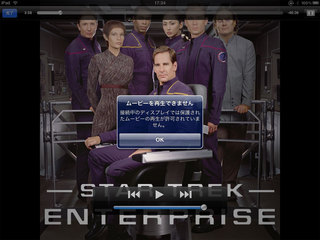
家庭のTVに接続するという場面など、ぜひともHDMI出力に対応してほしいところではありますが、はたしてiPad本体側は対応しているのでしょうか? 気になるところです。